怎么改手机后台样式 小米手机如何更改后台任务界面样式
日期: 来源:铲子手游网
当我们使用手机时,经常会接触到手机的后台任务界面,有些人可能对手机后台样式不太满意,希望能够对其进行个性化的修改。而对于小米手机用户来说,改变后台任务界面样式是可行的。究竟该如何改变小米手机的后台样式呢?接下来我们将一起探索小米手机如何更改后台任务界面样式的方法。
小米手机如何更改后台任务界面样式
方法如下:
1.点击设置
找到手机设置,点击进去。
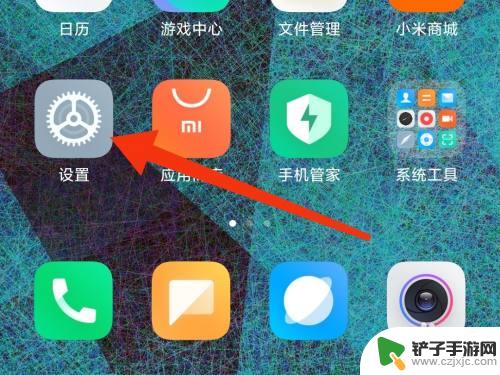
2.点击桌面
找到桌面,点击进去。
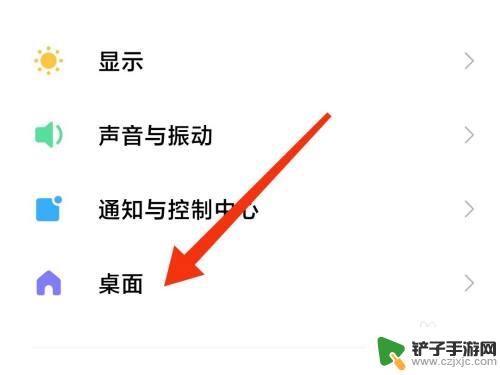
3.点击最近任务样式
最底部找到最近任务样式,点击进去。
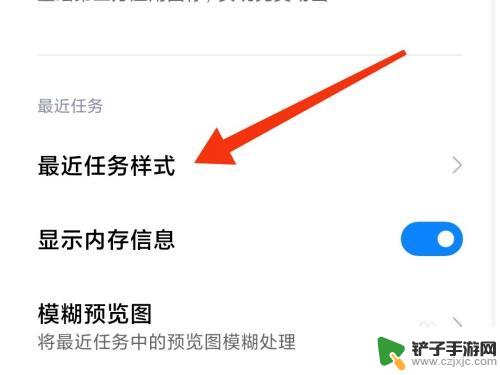
4.选择
MIUI12有两种任务样式:纵向排布和横向排布。
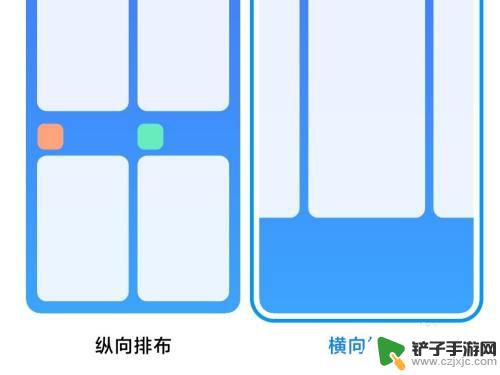
5.效果1
纵向排布。
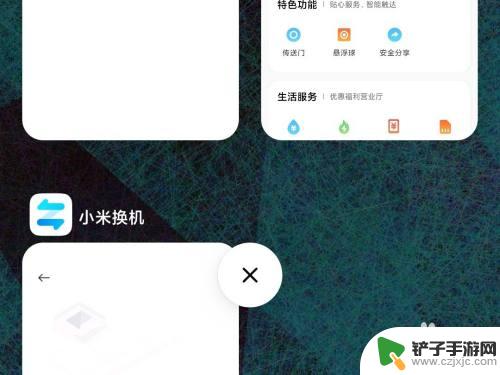
6.效果2
横线排布。
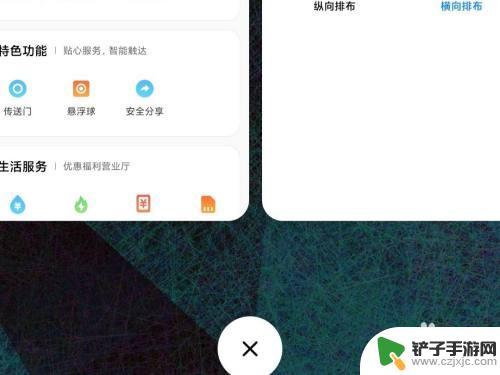
以上是改变手机后台样式的全部内容,如果您有需要,可以根据小编的步骤进行操作,希望对大家有所帮助。














